Как да отворите временни Windows 7 папка
В допълнение към данните за достъп, има така наречените подробности за видимост. Някои обекти - файлове и папки - са невидими по подразбиране. На всичко отгоре на това, че отделни папки на вашия компютър операционна система, използвани по определен начин. Това е най-папка с име температура на Windows. Как да отворите папка с името температура в Windows - предмет на нашия разговор.
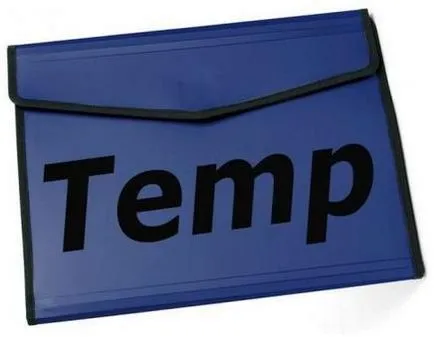
- Или в основата на дяла на системата (например, директно на задвижващия С).
- Или, в директорията на Windows.
- Или по пътя «\ Users \ потребителско име \ AppData \ Local \ Temp» в този раздел, който е инсталиран на операционната система.
- В един от под-папки "My Documents" папката: "C: \ Documents и Settings \ потребителско име \ Local Settings \ Temp».
Тази операционна система съхранява междинните резултати от работата си, което, обаче, може да не е необходимо повече. Растежът на тези директории не е последното от причините за изчерпване на дисково пространство. Затова съответната е въпросът: възможно е да изтриете съдържанието на временната папка, и ако е така, как да го направя polovchee?
Ние се опитваме да го премахнете ръчно
Най-прости и първият, който ще дойде на ум начин - да се извади съдържанието на директории ръчно. Визуално, темп папка в windose 7 не се различава от другите, но някои функции на своите файлове не позволяват на операцията е чист и до края.
- Отворете директорията, в обичайния начин.
- Изберете го всички файлове и поддиректории, които кликват клавишната комбинация «Ctrl» + «А» ( «Edit" опция от менюто еквивалент => "Избери всички").
- Кликнете върху «Shift +» «Del» и да получите ... не е съвсем това, което искахме. Процесът завършва посланието за нежеланието на системата, за да изтриете даден файл. Ето как изглежда:

стандартни инструменти празен диск
Така че, за почистване на временни директории чрез редовни средства се процедира, както следва:
- Моят прозорец "компютър" ще се отвори.
- Ние го изберете или дял, на който е инсталирана операционната система.
- Кликнете върху нея, под десния бутон на мишката.
- "Properties", изберете от контекстното меню.
- Ще се отвори прозорец, който изглежда така:

- Този прозорец на раздела "Общи" има бутон "Disk Cleanup" - кликнете върху този бутон.
- Резултатът ще бъде друг прозорец с опции за премахване. До всяка опция е "тиктака". За да изтриете временните файлове трябва да поставите отметка опцията със същото име. По-добре, разбира се, включва всички от тях - тогава почистването ще се проведе по-ефективно. Каквото и да беше, посочете желаните опции и кликнете върху бутона, който казва, че «ОК».
- Системата ще опитва отново да изтриете - препотвърди намерението си, като кликнете върху "Изтриване на файлове".
След това, ОС започва заличаването. Това не е единственият начин за почистване без рестартиране. В следващия раздел ще се смята за още един.
Clean в командния ред
Сега нека да научат друг метод. За да направите това, стартирайте командния ред (или, както го наричат, на конзолата). Достъп до командния ред, можете да получите чрез менюто "Старт" или като напишете CMD в "Run". Допълнителна предписва следната команда в командния ред:
Екранът светна съответствие с имената на файлове, за да бъде изтрита. Този процес ще отнеме известно време, а когато свърши, - вие ще откриете, че директорията на температура е празен. В горния пример премахва временната папка, намираща се вътре в «Windows» папката. В началото на разговора ни, ние споменахме няколко други възможни места на местоположението му.
Изпълнява команда за всяка от тези директории. Разбира се, запазвайки всички «Del» опциите на командата, след зад нея, след като наклонени черти (F, S, Q, A). Без тази опция, системата ще се държи по същия начин, както когато се опитате да премахнете ръчно. Друг малък, но важен момент: конзолата наречен администратор.
Това е всичко, което предлага Windows 7 за решаване на нашите проблеми. Въпреки това не е всичко, което може да бъде направено най-малко. Изваждането може да се направи, и с помощта на трети лица, комунални услуги. В същото време системата за проверка и podremontirovat.
външни програми
Като трети страни почистващи препарати могат да препоръчват такива програми: «CCleaner», «SBMAV Disk Cleaner», «System Cleaner», както и някои други инструменти на местни и чуждестранни производство. Например, можете да изтеглите и инсталирате CCleaner. Прозорецът на програмата е оставено икони панел за бързо стартиране. Вие трябва да изберете иконата на "Clear":
